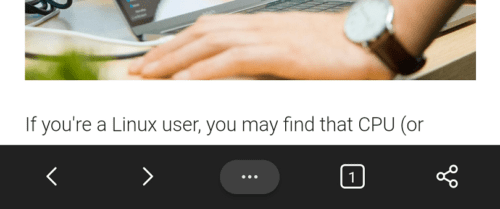Todos los navegadores almacenan su actividad de navegación localmente en el navegador mediante una función llamada historial de navegación. El historial de navegación puede ser una función útil que le permite volver a las páginas que cerró y no pudo encontrar fácilmente. Sin embargo, tal vez no desee que se guarden sus datos de navegación, tal vez porque está ocupando demasiado espacio en su teléfono, o tal vez solo desee comenzar de nuevo.
El navegador Edge en Android ofrece una manera fácil de eliminar de forma masiva todo su historial de navegación.
Para borrar todo su historial, debe pasar por la configuración de la aplicación. Para hacer esto, primero toque el ícono de tres puntos en el centro de la barra inferior.
Toque el icono de tres puntos para acceder a la configuración.
A continuación, toque el icono «Configuración» en la esquina superior derecha del panel emergente para abrir la configuración de la aplicación.
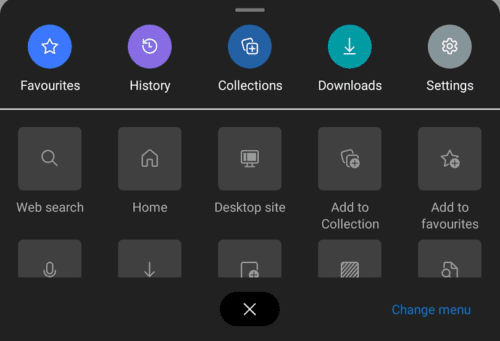 Toque el icono «Configuración» en la esquina superior derecha del panel emergente.
Toque el icono «Configuración» en la esquina superior derecha del panel emergente.
En la configuración, toque «Privacidad y seguridad» en la sección «Avanzado». Esta será la séptima opción desde abajo.
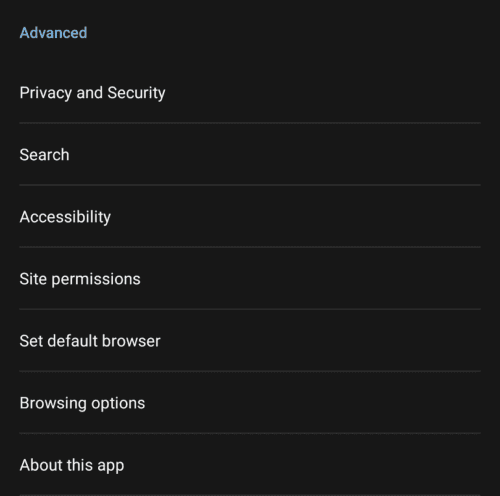 Toca «Privacidad y seguridad» en la sección «Avanzado» para acceder a la configuración del historial.
Toca «Privacidad y seguridad» en la sección «Avanzado» para acceder a la configuración del historial.
En la página «Privacidad y seguridad», toca «Borrar datos de navegación» en la parte inferior de la página.
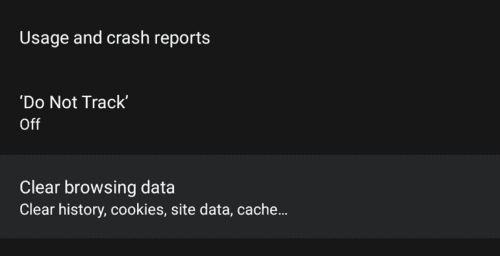 Presiona «Borrar datos de navegación» para administrar el historial de tu navegador.
Presiona «Borrar datos de navegación» para administrar el historial de tu navegador.
Hay seis tipos de datos que puede borrar de su historial. «Historial» borra su historial de navegación actual. «Cookies y datos del sitio» borra todas las cookies u otros datos del sitio que se hayan almacenado en su dispositivo. «Caché de imágenes y archivos» elimina cualquier contenido almacenado en caché. «Contraseñas guardadas» borra todas las contraseñas guardadas en su dispositivo. «Datos de formulario» borra todos los datos de formulario de autocompletar guardados. Los «permisos del sitio» borran cualquier permiso guardado, otorgado o denegado que los sitios web hayan solicitado.
Una vez que haya seleccionado los datos que desea eliminar, presione «Borrar» y acepte todos los cuadros de diálogo de confirmación para borrar los datos.
Puede configurar Edge para que borre automáticamente sus datos de navegación cuando cierre el navegador habilitando «Borrar datos de navegación al salir».
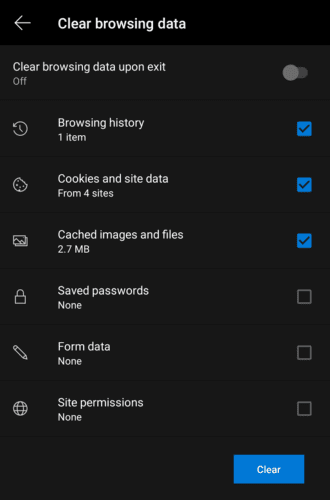 Seleccione los datos que desea eliminar, luego presione “Borrar” y acepte todas las confirmaciones para eliminar su historial.
Seleccione los datos que desea eliminar, luego presione “Borrar” y acepte todas las confirmaciones para eliminar su historial.